当前位置:首页 > 大白菜资讯 > Win11右键菜单不适应?教你恢复完整版菜单方法!
Win11右键菜单不适应?教你恢复完整版菜单方法!
Win11右键菜单不适应?教你恢复完整版菜单方法!
现在,非常多的小伙伴都升级了Windows 11系统。之前我们都知道win11系统的很多设计会和win10不一样,但是对于部分新设计,显然不是所有人都能适应的,比如说新版右键快捷菜单。
Win11新版右键菜单采用了Fluent Design设计语言,优化了文字排版排版,整体颜值很不错。但是,新版右键菜单的隐藏选项却不好操作,需要通过多重选项才可以找到,就有点麻烦。
而最近就有位网友捣鼓了恢复Win11完整右键菜单的方法!
1、 打开注册表修改,定位至HKEY_CURRENT_USER\SOFTWARE\CLASSES\CLSID
2、 右键点击“CLSID”键值,新建项{86ca1aa0-34aa-4e8b-a509-50c905bae2a2}
3、 右键该项,新建项“InprocServer32”并保存
4、 点击选择新创建的项,双击右侧默认条目,保持空白内容,回车确定并重启explorer.exe
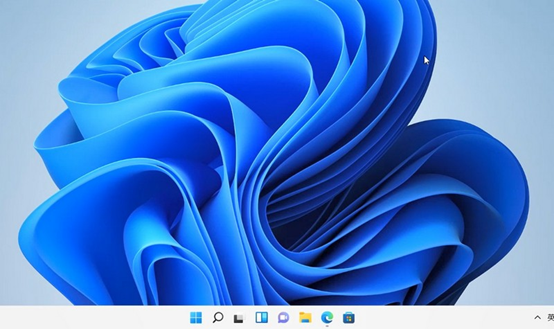
通过上面的操作,就可以将win11系统右键菜单恢复完整样式。如果你想恢复win11的样式,直接删除InprocServer32即可。
当然,如果你觉得上面的操作有点麻烦,可以借助一些软件来修改,比如说Windows 11 Classic Context Menu。
这个软件本质上也是修改注册表,它通过封装的方式将操作步骤整合为绿色小软件,双击就可以修改。下载打开软件后,点击选择切换菜单样式,最后重启Explorer就可以了。
Win11右键菜单不适应?教你恢复完整版菜单方法!不得不说,确实有挺多人对于win11系统的新设计不太适应,想要回到win10系统的样式。看来新版win11系统还是需要一些时间成长,你怎么看呢?

